Azure Data Studio를 사용하여 SQL Server 빅 데이터 클러스터에 연결
적용 대상: SQL Server 2019(15.x)
이 문서에서는 Azure Data Studio에서 SQL Server 2019 빅 데이터 클러스터에 연결하는 방법을 설명합니다.
Important
Microsoft SQL Server 2019 빅 데이터 클러스터 추가 기능이 사용 중지됩니다. SQL Server 2019 빅 데이터 클러스터에 대한 지원은 2025년 2월 28일에 종료됩니다. Software Assurance를 사용하는 SQL Server 2019의 모든 기존 사용자는 플랫폼에서 완전히 지원되며, 소프트웨어는 지원 종료 시점까지 SQL Server 누적 업데이트를 통해 계속 유지 관리됩니다. 자세한 내용은 공지 블로그 게시물 및 Microsoft SQL Server 플랫폼의 빅 데이터 옵션을 참조하세요.
필수 조건
- 배포된 SQL Server 2019 빅 데이터 클러스터
- SQL Server 2019 빅 데이터 도구:
- Azure Data Studio
- SQL Server 2019 확장
- kubectl
- azdata
클러스터에 연결
Azure Data Studio를 사용하여 빅 데이터 클러스터에 연결하려면 클러스터의 SQL Server 마스터 인스턴스에 새 연결을 만듭니다. 방법은 다음과 같습니다.
SQL Server 마스터 인스턴스 엔드포인트를 찾습니다.
azdata bdc endpoint list -e sql-server-master팁
엔드포인트를 검색하는 방법에 대한 자세한 내용은 엔드포인트 검색을 참조하세요.
Azure Data Studio에서 F1>새 연결을 누릅니다.
연결 유형에서 Microsoft SQL Server를 선택합니다.
SQL Server 마스터 인스턴스에서 찾은 엔드포인트 이름을 서버 이름 텍스트 상자에 입력합니다(예: <IP_Address>,31433).
인증 유형을 선택합니다. 빅 데이터 클러스터에서 실행되는 SQL Server 마스터 인스턴스의 경우 Windows 인증 및 SQL 로그인만 지원됩니다.
SQL 로그인을 사용하는 경우 SQL 로그인 사용자 이름 및 암호를 입력합니다.
팁
기본적으로 사용자 이름 SA 는 빅 데이터 클러스터 배포 중에 사용하지 않도록 설정됩니다. 배포 전 또는 배포 중에 설정된 AZDATA_USERNAME 및 AZDATA_PASSWORD 환경 변수에 해당하는 이름과 암호를 사용하여 새 sysadmin 사용자가 배포 중에 프로비저닝됩니다.
대상 데이터베이스 이름을 관계형 데이터베이스 중 하나로 변경합니다.
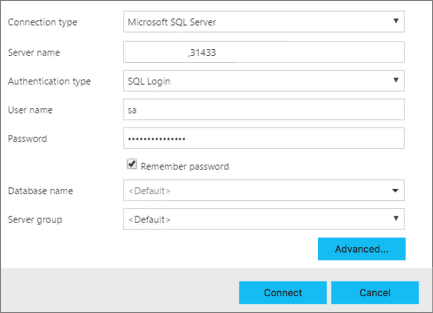
연결을 누르면 서버 대시보드가 표시됩니다.
Azure Data Studio의 2019년 2월 릴리스를 사용할 경우 SQL Server 마스터 인스턴스에 연결하면 HDFS/Spark 게이트웨이와 상호 작용할 수도 있습니다. 즉, 다음 섹션에서 설명하는 HDFS 및 Spark에 대해 별도의 연결을 사용할 필요가 없습니다.
이제 개체 탐색기에 새 Notebook 만들기 또는 Spark 작업 제출 등의 빅 데이터 클러스터 작업을 마우스 오른쪽 단추로 클릭할 수 있는 새 Data Services 노드가 포함됩니다.
Data Services 노드에는 HDFS의 콘텐츠를 탐색하고 HDFS와 관련된 일반적인 작업(예: 외부 테이블 만들기 또는 HDFS 콘텐츠를 분석하기 위해 Notebook 열기)을 수행할 수 있는 HDFS 폴더도 포함되어 있습니다.
연결에 대한 서버 대시보드에는 확장이 설치될 때 SQL Server 빅 데이터 클러스터 및 SQL Server 2019에 대한 탭도 포함되어 있습니다.

다음 단계
SQL Server 2019 빅 데이터 클러스터에 대한 자세한 내용은 SQL Server 2019 빅 데이터 클러스터란를 참조하세요.